Utilice este procedimiento para agregar un componente a una base de datos de componentes de detalles y crear una tabla de tamaños en blanco a la que pueda agregar filas que representen los tamaños en los que está disponible el componente. Cuando se agrega un componente, los valores que se especifican en las fichas General y Parámetros del cuadro de diálogo Nuevo componente se usan en la creación de recetas para dibujar el componente en vistas distintas. Cada método especifica el tipo de solicitud, o rutina de dibujo, para colocar el componente en una vista específica. La receta también puede contener información sobre el patrón de capa o de sombreado.
- Seleccione la

 ..
.. 
- Seleccione
 para entrar en el modo de edición.
para entrar en el modo de edición.
- Seleccione una base de datos en la lista Base de datos actual de componentes de detalles.
- Expanda el nodo raíz y los de grupos/subgrupos hasta que pueda seleccionar el nodo al que desee agregar una tabla de componentes.
- Pulse
 .
.
Aparecerá el cuadro de diálogo Nuevo componente.
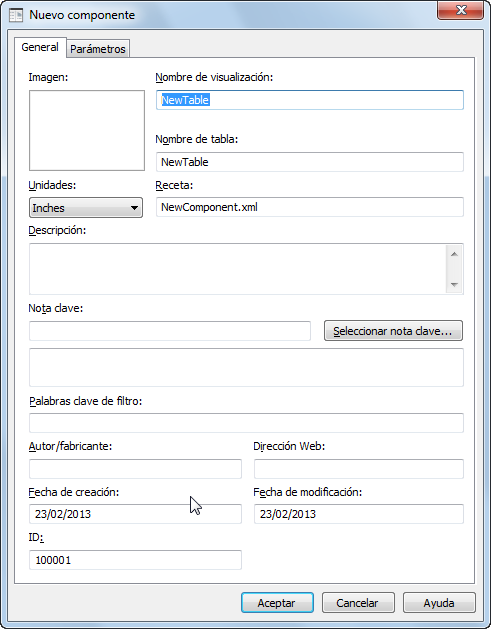
- En la ficha General, especifique los valores siguientes, si resultan pertinentes, para el componente que vaya a agregar:
Nombre de valor Descripción/Instrucciones Imagen Seleccione con el botón derecho el cuadro Imagen. A continuación, seleccione Especificar imagen para desplazarse por las imágenes disponibles para el grupo seleccionado en la ubicación especificada por su valor Clave de ruta. La imagen que seleccione se mostrará en la ficha Imagen del Administrador de componentes de detalles cuando se seleccione este componente. Nombre de visualización Especifique el nombre que desee que se muestre para este componente en el Administrador de componentes de detalles. Nombre de tabla Especifique el nombre de la tabla de tamaños para este componente. Units Seleccione una unidad en la lista desplegable. Receta Especifique un nombre para el archivo XML RecipeSpec, que contendrá las recetas que especifique para dibujar este componente. Descripción Escriba la descripción de este componente que aparecerá en la ficha Información del Administrador de componentes de detalles. Nota clave Elija Seleccionar nota clave para buscar o crear una nota clave que será la predeterminada para este componente. Palabras clave de filtro Escriba una lista de palabras clave delimitadas por comas que se usará en la búsqueda de este componente. Autor/fabricante El nombre de la persona o entidad responsable de este componente. Dirección Web Escriba la dirección URL del autor/fabricante. Nota: La propiedad ID en la ficha General es un valor de sólo lectura que identifica una tabla Groups particular en la base de datos seleccionada. Estos valores se asignan automáticamente al agregar grupos a la base de datos. - En la ficha Parámetros, si lo desea, seleccione un tipo de solicitud que no sea el predeterminado (Sello) para la vista predeterminada de sección. A continuación, especifique valores de parámetros para definir el componente según las instrucciones a las que se hace referencia en la tabla que sigue a la ilustración de abajo. También puede cambiar la vista predeterminada modificando su nombre (seleccione
 ), o crear vistas adicionales seleccionando
), o crear vistas adicionales seleccionando  . Las vistas que cree o cuyo nombre modifique estarán disponibles en la lista desplegable.
Nota: Sólo puede especificar un tipo de solicitud para cada vista.
. Las vistas que cree o cuyo nombre modifique estarán disponibles en la lista desplegable.
Nota: Sólo puede especificar un tipo de solicitud para cada vista.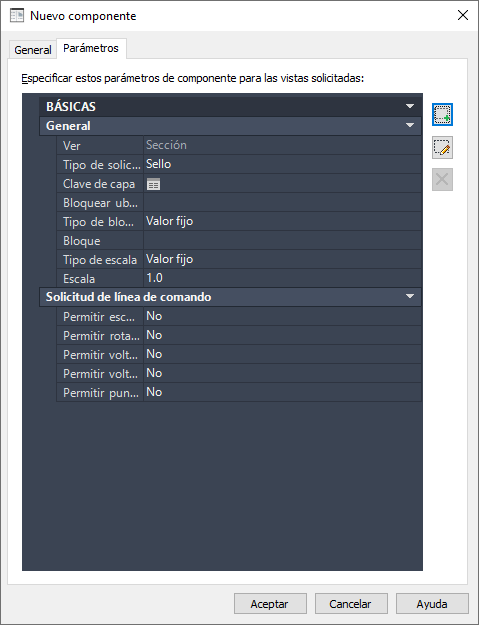
- Pulse Aceptar.
Ahora puede agregar una fila de tabla para cada tamaño de componente disponible. También puede agregar, editar o suprimir columnas.